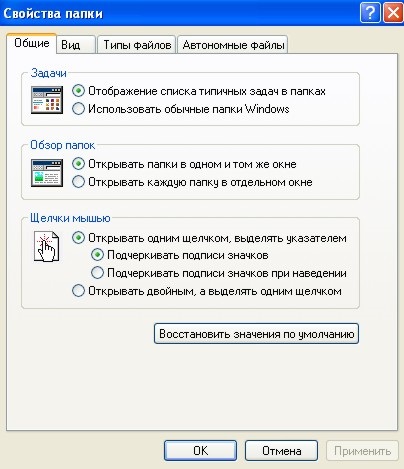Răspunsuri la aceste întrebări:
- Ce este „Desktop“ pentru Windows;
- Care este meniul contextual;
- ce se întâmplă atunci când faceți clic pe butonul stânga sau dreapta al mouse-ului;
- ceea ce face roata mouse-ului;
- Tehnici de bază pentru lucrul cu mouse-ul;
- cum de a aranja pictogramele de pe desktop;
- Cum de a schimba imaginea de fundal pentru desktop.
Deci, computerul este achiziționat, livrat, neambalat, a făcut toate conexiunile necesare - este timpul să apăsați butonul magic, pentru a „On“, atunci sistemul informatic va revigora și va fi gata pentru a efectua instrucțiunile. Imediat a face o rezervare:
După ce apăsați de pornire unitatea se va aprinde indicatorul de alimentare și pentru a începe procesul de încărcare a sistemului de operare - după câteva secunde „revigora“ ecran, arătând fereastra intermediară în timpul procesului de boot, și în câteva minute, pe ecran va începe fereastra Windows XP - de obicei, o compoziție sub numele romantic „Serenity“:
Spațiul virtual al monitorului care afișează acest peisaj minunat (pe care o vom schimba în curând), numit „Desktop“.
Sub ecran este o linie, care se numește „bara de activități“. În colțul din stânga jos există butonul sistem de operare „principal“ - „Start“.
familiarizarea în continuare cu sistemul de operare (OS) Windows XP (în argoul rupt - Wind) va fi produs de un șoarece. Scopul principal al mouse-ului - este gestionarea cursorului pe ecran. Cursor - o mică săgeată alb, care, atunci când computerul se află în centrul ecranului (desktop). Utilizați cursorul utilizatorul controlează funcționarea calculatorului.
mouse-ul optic obișnuit are două butoane și o rotiță de derulare între ele. Mouse-ul ar trebui să fie păstrate cu mâna dreaptă, astfel încât degetul a fost plasat pe butonul stâng al mouse-ului, în timp ce media - pe dreapta:
- Butonul stânga al mouse-ului este utilizat pentru a efectua operațiuni active cu un anumit element de meniu;
- butonul din dreapta al mouse-ului este folosit pentru a aduce meniul contextual al elementului, care se află în punctul central al cursorului;
- roata este folosit în principal pentru a derula documente, și de a schimba dimensiunea imaginii.

Prin mutarea mouse-ul pe saltea, utilizatorul operează mișcarea cursorului pe ecranul monitorului. Dacă anterior nu a practicat, atunci ceva timp te vei simti disconfort in controlul cursorului, dar va trece în curând. Păstrați în minte acest avertisment, faceți clic pe mouse-ul trebuie să fie făcut cu un mouse staționar. În caz contrar, acesta nu va fi „numărate“, iar calculatorul nu va produce acțiunea dorită: în timpul mișcării a butonului de mouse-ului nu sunt percepute.
Hai să trecem de la vorbe la fapte. Lăsați cursorul este pe desktop. Namzhmite butonul din dreapta al mouse-ului. Apare meniul contextual.
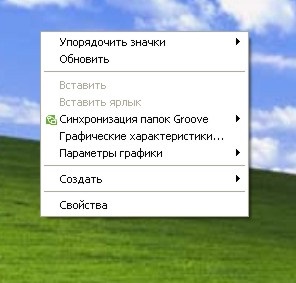
Context - înseamnă „legat“ la un anumit obiect (în contextul ceva). Fiecare meniu contextual obiect cu propriul set de opțiuni (elemente de meniu). Unele obiecte de meniu contextual nu poate fi. Săgețile din elementele de meniu indică faptul că această opțiune are un submeniu. Pentru a obține într-un submeniu, trebuie să mutați cursorul la bara de meniu în același timp, va deveni albastru, iar următorul va fi o fereastră nouă opțiuni.

Conform logicii este clar că opțiunea „Aranjare pictograme“ Există mai multe configurații posibile pentru:
- Primele patru valori ale „Nume“, „Size“, „tip“, „modificat“ aranja pictogramele: în ordine alfabetică; dimensiunea fișierului; în funcție de tipul de fișier; după data ultimei modificări. În acest caz, există doar una dintre cele patru opțiuni;
- Alte opțiuni pot fi incluse pe (angajate) sau deconectate (non-angajare). Pentru a activa opțiunea, este necesar „pentru a pune un“ semn de selectare de lângă aceasta;
- În cazul în care orice opțiune este afișată în gri, aceasta înseamnă că în această configurație este inactivă - aceasta nu poate influența în nici un fel;
- Toate operațiunile sunt în mod opțional valorile konkrtenyh ale opțiunilor făcute pe butonul stâng al mouse-ului.
Setați opțiunile așa cum se arată în figură și a vedea ce sa schimbat de pe desktop. Pictogramele sunt acum situate strict pe o grilă invizibilă, pornind de la colțul din stânga sus al desktop-ului: de sus în jos și de la stânga la dreapta. Nu fi descurajat faptul că cele mai multe dintre aceste pictograme de pe desktop în acest moment poate fi doar una sau două, acestea vor apărea în curând.
Acum să schimba imaginea de fundal pentru desktop. Pentru a face acest lucru, faceți clic dreapta pe desktop, mutați cursorul la „Properties“ (acesta din urmă în partea de jos) și faceți clic pe butonul din stânga al mouse-ului. Următoarele setări fereastra „Display“:
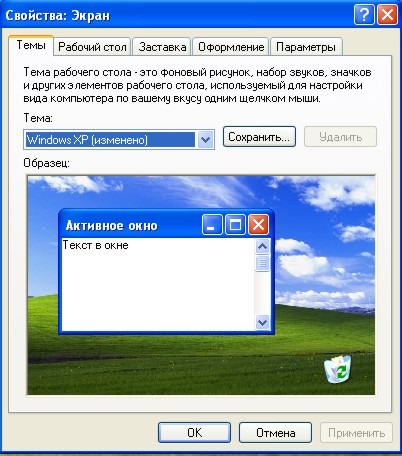
Faceți clic pe „Desktop“ - pentru acest loc cursorul pe fila etichete și faceți clic pe butonul din stânga al mouse-ului:
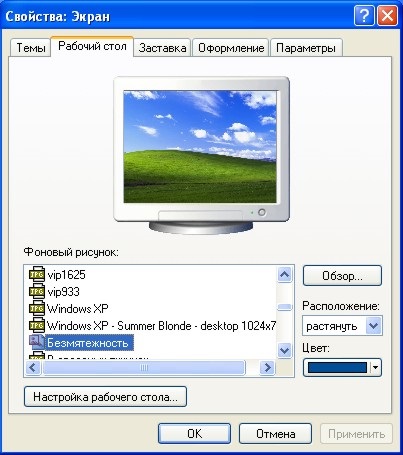
În panoul „Wallpaper“ va afișa numele imaginile care sunt disponibile pentru a fi utilizate ca imagine de fundal. Vei avea o altă listă, care este diferit de ceea ce este indicat în exemplul meu - nu vă faceți griji, voi spune despre cum să-l finanțeze. Selectați orice alt tapet (mine, de exemplu, este o plăcere de a asista delicios pahar de bere de lumină.) - pentru aceasta, faceți clic stânga pe numele unei figuri - acesta va fi afișat imediat într-un mic ecran improvizat de mai sus. Dacă vă place - faceți clic pe „OK“ în partea de jos și desktop-ul devin instantaneu unul! Derulați lista de imagini în mai multe moduri:
- Mutați cursorul în sus sau în jos săgeată a barei de defilare, situat la „Wallpaper“ de pe panoul lateral dreapta, și faceți clic pe butonul mouse-ului stânga: Dacă faceți clic pe o listă va fi mutat cu o poziție în sus sau în jos; sub presat în mod constant - lista se va deplasa în mod continuu în sus sau în jos;
- Pozitionati cursorul direct pe bara de derulare; apăsați butonul din stânga al mouse-ului și trageți mouse-ul pe masă în sine - mai aproape de ecranul monitorului (sus) sau pe ecranul monitorului (jos);
- Mutați cursorul la „Wallpaper“ și se rotește roata mouse-ului - lista este scrolled;
- Plasați cursorul pe bara de defilare între partea superioară și cursorul sau dintre cursor și partea de jos; apăsați butonul stâng al mouse-ului - lista Defilare va fi efectuată.

La această primă lecție practică despre lucrul cu mouse-ul :) termina. Sper că am un cont mai detaliat al tehnicilor de bază pentru lucrul cu mouse-ul. Pentru mulți, un astfel de detaliu ar fi inutilă, dar toți avem abilități diferite, cineva, cred, este „mestecat“ a fost doar dreapta :). Nu ezita - nu este rușine de ceva ce nu știu; rușine să nu încerce să-l învețe :).
PS. Pentru a evita confuziile și interpretările diferite ale materialului, procedați în felul următor:
- Stânga-clic pe butonul „Start“ de pe partea stângă în partea de jos a desktop-ului;
- Localizați „Control Panel“ și faceți clic pe butonul stâng al mouse-ului;
- În fereastra care apare click pe butonul din stânga al mouse-ului pe folderul „Folder“;
- În fereastra care apare, bifați casetele de selectare din „clicuri de mouse“, după cum se arată mai jos și apăsați pe butonul „OK“;
- Acest lucru va evita discrepanțele de material suplimentar la manipularea mouse-ului.